Artikel yang akan dibahas kali ini yaitu kendali lampu rumah dengan RF wireless 4 channel yang dipadukan menggunakan Arduino Pro Mini.
RF wireless 4 channel merupakan modul yang diperuntukan untuk kendali jarak jauh tanpa adanya kabel yang siap digunakan.
Dalam paket penjualannya terdapat modul receiver dan modul transceiver yang berupa remote kendali.
Berikut gambar dari modul RF Wireless 4 Channel tersebut :

Spesifikasi Modul Remote (transceiver) wireless :
- Tegangan Kerja yaitu 12 Vdc (dalam bentuk baterai)
- Konsumsi Arus berkisar 10mA
- Range jarak transmisi berkisar antara 50 – 100 meter
- Total push button : 4 pcs
Sedangkan untuk spesifikasi Modul Receiver wireless :
- Tegangan kerja : 5 Vdc
- Konsumsi Arus berkisar 4.5mA
- Tipe modulasi yang digunakan : ASK (amplitude modulation)
- Suhu kerja berkisar antara -10°C s/d +70°C
- Tipe Encoder yaitu Fixed code
- Tingkat Sensitivitas (dBm): -98 dB
- Menggunakan IC PT2272
- Ukuran modul : 41 x 22 x 6.6 mm
Keduanya bekerja pada frekuensi 433 Mhz, dan dalam paket penjualannya sudah disertakan baterai pada modul remote sehingga siap untuk digunakan.
PIN OUT Modul RF Wireless

Data tersebut didapat saat trial and error dan sifat dari modul itu tidak bisa latching, sehingga apabila ditekan dan ditahan tombol pada remote maka output dari modul receiver akan high dan jika dilepas akan mati.
| Modul Remote | Modul Receiver |
| D0 | B |
| D1 | D |
| D2 | A |
| D3 | C |
Dari data diatas itulah saya buatkan modul PCB guna latching mode dan pengaplikasian dengan output Relay dan ditambah dengan modul bluetooth sebagai alternatif dikendalikan via smartphone.
Pengendali utama yang digunakan yaitu Arduino Pro Mini, yang dimana harganya lumayan terjangkau tetapi memiliki IO yang sama dengan arduino Uno.
Akan tetapi mempunyai kelemahan yaitu tidak ada interface USB sehingga harus adanya penambahan modul interface USB sebagai jembatan pembuatan program via software Arduino IDE ke arduino pro mini.
Sehingga digunalah modul usb to ttl dan yang dipilih tipe FTDI FT232R.
USB FTDI FT232r

Gambar diatas meruapakan modul breakout untuk chip FTDI FT232R dengan antarmuka USB, yang dapat digunakan pada tegangan 3,3Vdc atau 5 Vdc dan memiliki Tx / Rx.
Dan sebagai bagian penting untuk projek kendali lampu rumah dengan RF wireless 4 channel yang mempergunakan arduino pro mini.
Arduino Pro Mini
Merupakan keluarga Arduino yang mempergunakan ic ATMega 328 tetapi tidak memiliki interface USB sebagai sarana memasukan program serta serial monitor.

Programming Pin Out dihubungkan ke modul usb FTDI to ttl untuk memberikan mode programming dan memberikan power supply yang diatur sesuai dengan jenis arduino pro mini yang digunakan.
Dikarenakan arduino tipe ini memiliki dua macam versi yaitu
- Power supply 5 Vdc dengan frekuensi clocking 16 Mhz
- Power supply 3.3 Vdc dengan frekuensi clocking 8 Mhz
Arduino Pro Mini paling banyak digunakan untuk fungsi semi permanen pada rangkaian kendali elektronika.
Spesifikasi dari arduino pro mini :
| Mikrokontroler | ATmega328 |
| Tegangan Kerja | 3.3V or 5V (tergantung tipe) |
| Tegangan masukan | 5 – 12 V |
| Digital I/O | 14 pin |
| ADC | 8 pin |
| Keluaran arus pada pin I/O | 40 mA |
| Total flash memory | 32 kB (0.5 kB bootloader) |
| EEPROM | 1 kB |
| SRAM | 2 kB |
Rangkaian Uji Coba Arduino Mini dengan USB FTDI FT232r
Bahan yang perlu dipersiapkan antara lain :
- Arduino pro mini
- USB FTDI FT232r
- kabel female to female
- kabel mini usb
- Komputer yang terinstall Software Arduino IDE
Rangkaian yang harus dipehatikan pada antara pin ftdi dengan modul arduinonya
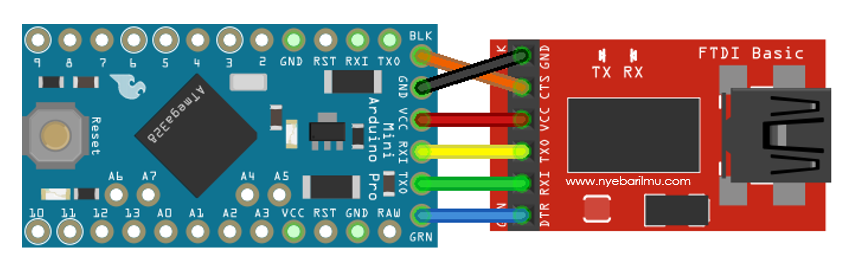
| Pro Mini <– | –>FTDI FT232 |
| BLK / DTR | DTR |
| TX0 | RX1 |
| RX0 | TX1 |
| VCC | VCC |
| GND | GND |
| BLK | CTS |
Program sederhana untuk “Blinking”
/* www.nyebarilmu.com */
void setup() {
pinMode(13, OUTPUT); //Led built arduino pro mini yaitu pada d13
}
void loop() {
digitalWrite(13, HIGH);
delay(500);
digitalWrite(13, LOW);
delay(500);
}
Setting Arduino IDE
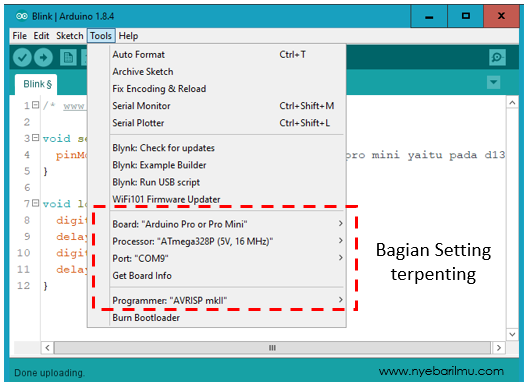
Cara upload programnya yaitu klik simbol upload pada Software Arduino IDE, dibarengkan dengan ditekannya pushbutton “RESET” Arduino Pro Mini sampai akan status program siap diupload.
Setelah itu lepaskan pushbutton “reset” tersebut, program akan ter-upload dan LED pada modul arduino akan berkedip dengan waktu setengah detik sesuai dengan program koding diatas.
Program tersebut hanya untuk pengujian dari mikrokontroler tersebut dalam kondisi bagus atau rusak.
Rangkaian kendali lampu rumah dengan RF wireless 4 channel
Untuk rangkaian ini sudah saya buatkan rangkaian dalam bentuk skematik dan PCB Board yang siap dicetak dan disolder.
Pembuatannya digunakan software Eagle, yang terdiri dari Schematic dan PCB Board.
Gambar Schematic
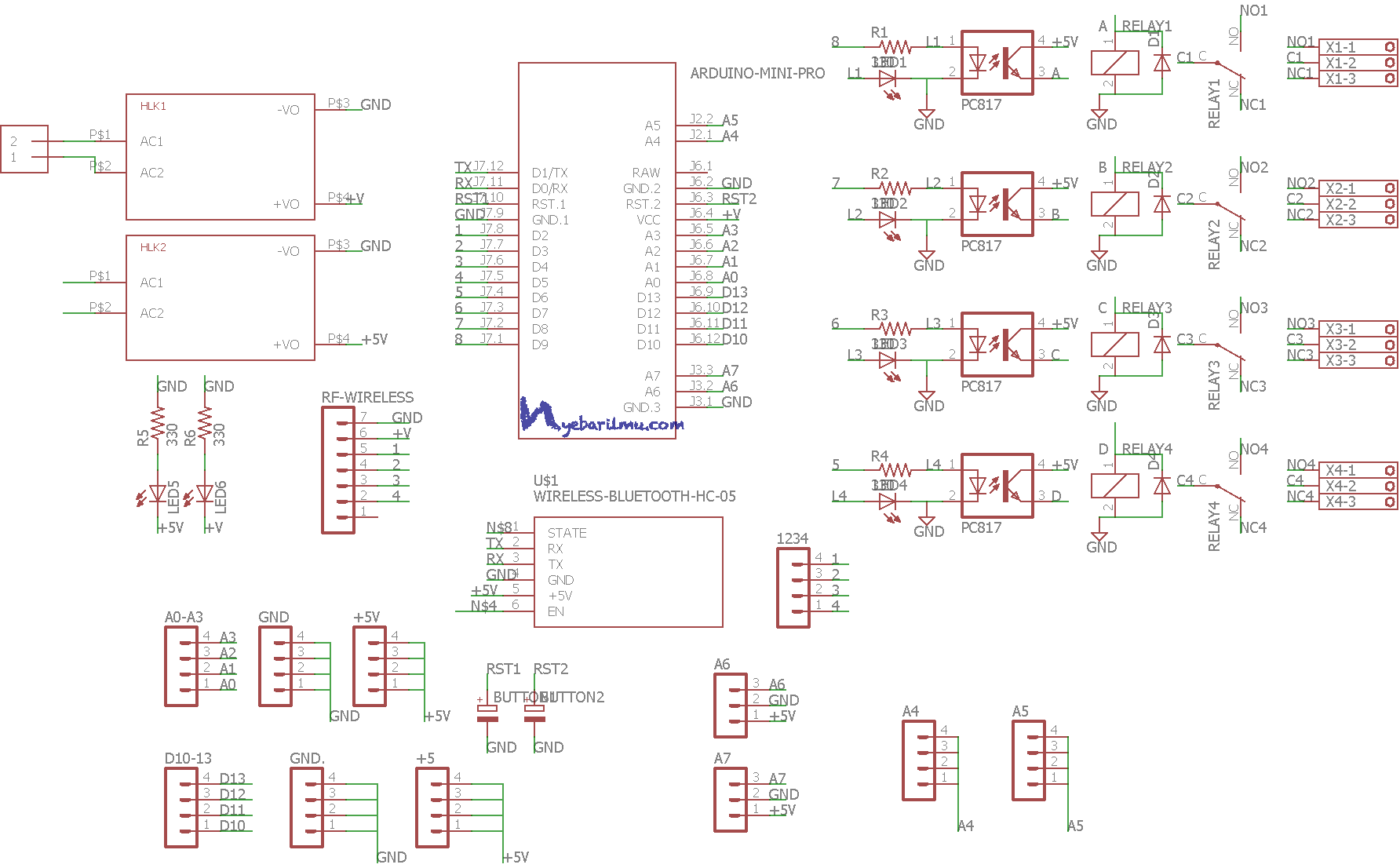
Gambar tata letak komponen dan PCB Board
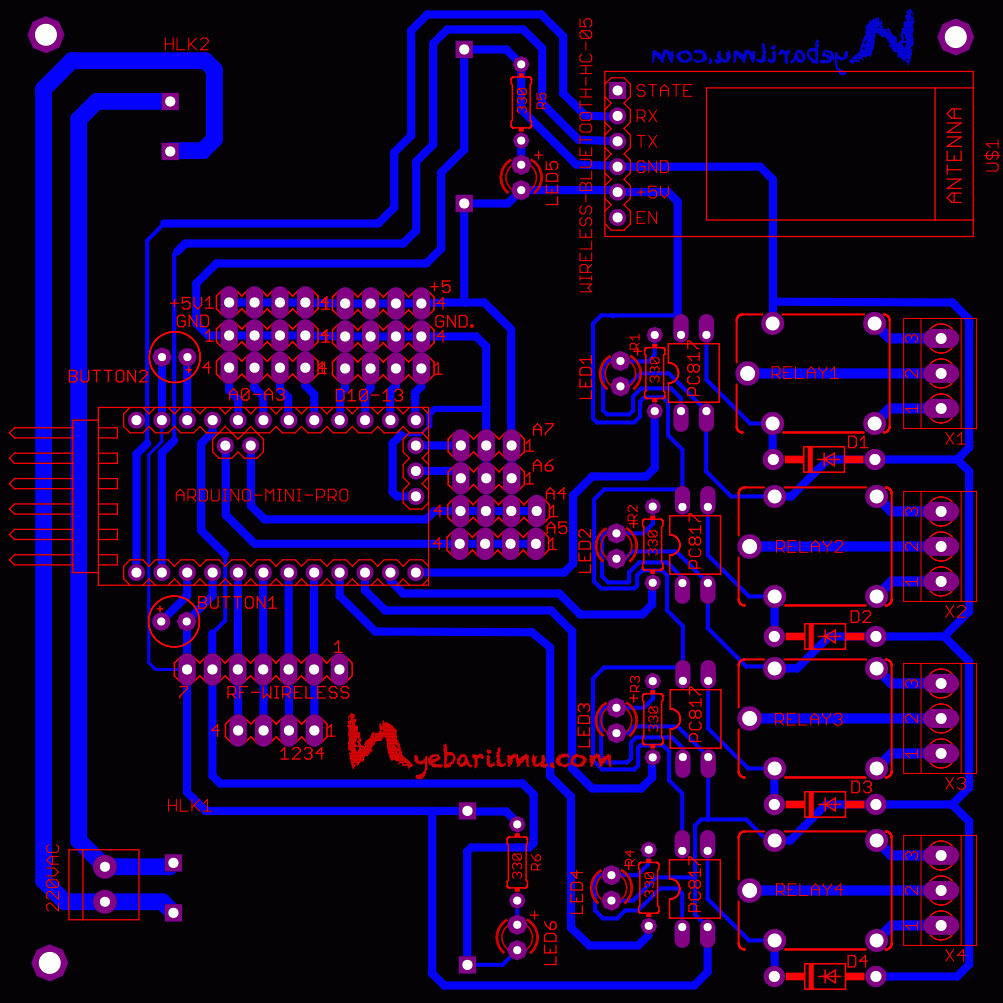
File tersebut dapat dimiliki dengan mudah, tetapi yang saya berikan yaitu berupa file gerber.
Sehingga agan – agan dapat langsung mencetakan PCB di jasa – jasa pcb online, dengan hanya upload file tersebut.
File Gerber silahkan dimiliki :
[sociallocker id=”1344″] File Gerber : [ddownload id=”2834″][/sociallocker]
Komponen yang diperlukan antara lain :
- Arduino Pro Mini
- USB FTDI FT232r
- RF Wireless 4 channel + Remote
- PCB Board
- HLK – PM01 (5V – 0,6A)
- Pin Header
- Bluetooth HC-05 atau HC-06
- Relay
- Terminal Block
- Dioda 1N4004
- Resistor
- Led 3mm
- Optocoupler PC817
Rangkaian sudah didesain berguna dikarenakan selain untuk project ini dapat digunakan untuk project lainnya misalnya project monitoring tegangan atau arus listrik, dan langsung plug and play.
Saran : pilihlah vendor atau jasa pcb maker yang benar – benar membuatkan pcb bagus seperti JLCPCB misalnya.
Wiring rangkaian RF Wireless 4 channel diatas dengan arduino pro mini
| RF Wireless 4 Channel <– | –> Pro Mini | Relay <— | –> Pro Mini |
| D0 | D2 | Relay 1 | D6 |
| D1 | D3 | Relay 2 | D7 |
| D2 | D4 | Relay 3 | D8 |
| D3 | D5 | Relay 4 | D9 |
Untuk Koding programming kali digunakan library button untuk mendapatkan mode “LATCHING” sehingga program menjadi simpel dan mudah untuk di reprogramming bagi yang ingin memodifikasinya.
Library yang digunakan dari JChristensen : [ddownload id=”2844″]
Pеlеtаkаn Lіbrаrу раdа mаѕіng – mаѕіng Oреrаtіоn Sуѕtеm :
- PC (Wіndоwѕ) : Prоgrаm fіlе(x86)/Arduіnо/lіbrаrіеѕ
- Mас : (hоmе dіrесtоrу)/Aррlісаtіоnѕ/Arduіnо (Shоw Pасkаgе Cоntеnt) / Cоntеntѕ / Jаvа / Lіbrаrіеѕ)
- Lіnux : (hоmе dіrесtоrу)/ѕkеtсhbооk/lіbrаrіеѕ
Program koding arduino
//www.nyebarilmu.com
//program RF Wireless 4 channel menggunakan arduino pro mini
#include <JC_Button.h>
const byte
RELAY1_PIN(6), //relay yang terhubung pada pin 6 - 9
RELAY2_PIN(7),
RELAY3_PIN(8),
RELAY4_PIN(9),
RFWIRELESS1_PIN(10), //output RF Wireless yang terhubung pada pin 10 - 13
RFWIRELESS2_PIN(11),
RFWIRELESS3_PIN(12),
RFWIRELESS4_PIN(13);
ToggleButton
rf1(RFWIRELESS1_PIN), //Format untuk mode toggle atau latching
rf2(RFWIRELESS2_PIN),
rf3(RFWIRELESS3_PIN),
rf4(RFWIRELESS4_PIN);
void setup()
{
rf1.begin(); //prosedur pembacaan status
rf2.begin();
rf3.begin();
rf4.begin();
pinMode(RELAY1_PIN, OUTPUT); //deklarasi relay sebagai output
pinMode(RELAY2_PIN, OUTPUT);
pinMode(RELAY3_PIN, OUTPUT);
pinMode(RELAY4_PIN, OUTPUT);
digitalWrite(RELAY1_PIN, rf1.toggleState()); //nilai awal output relay
digitalWrite(RELAY2_PIN, rf2.toggleState());
digitalWrite(RELAY3_PIN, rf3.toggleState());
digitalWrite(RELAY4_PIN, rf4.toggleState());
}
void loop()
{
rf1.read(); //prosedur pembacaan kondisi
rf2.read();
rf3.read();
rf4.read();
if (rf1.changed()) digitalWrite(RELAY1_PIN, rf1.toggleState()); //merubah status jika terjadi
if (rf2.changed()) digitalWrite(RELAY2_PIN, rf2.toggleState()); //pembacaan kondisi yang
if (rf3.changed()) digitalWrite(RELAY3_PIN, rf3.toggleState()); //berbeda dengan sebelumnya
if (rf4.changed()) digitalWrite(RELAY4_PIN, rf4.toggleState());
}
Video akan segera menyusul, dan terimakasih sudah berkunjung di nyebarilmu.com.
Apabila website ini menarik dan bermanfaat dapat disubscribe atau jika terdapat ide atau masukan dapat bergabung di WA grup website ini.
Terimakasih!
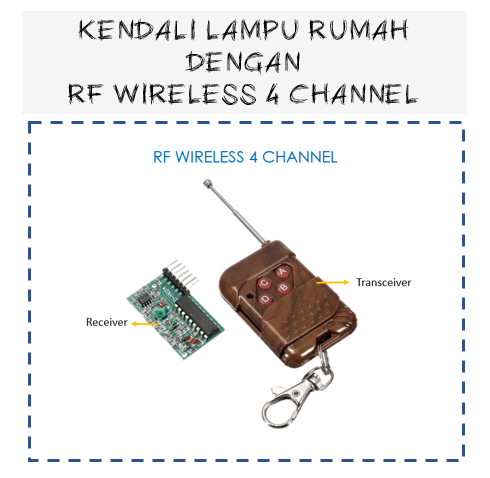


Kak bisa tolong bikinin rangkaian dengan menggunakan arduino uno gak buat nyalain lampu kamar dan kipas saya baru ada arduino uno